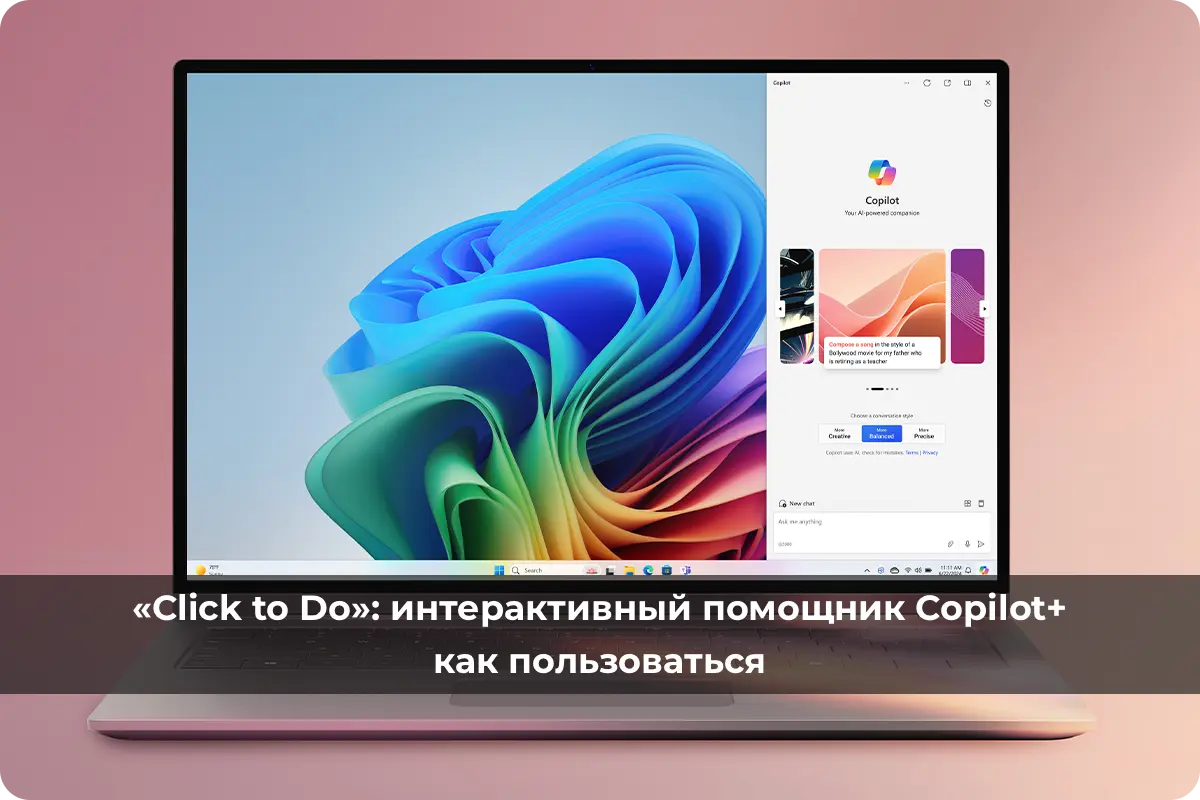В этой статье подробно разберём, что такое Click to Do, на каких устройствах и в каких условиях он доступен, какие действия умеет выполнять, как его запускать и настраивать, а также как управлять приватностью и устранять типичные проблемы.
Что такое Click to Do и для чего он нужен
Click to Do — это AI-функция в Windows 11, которая анализирует содержимое экрана (текст и изображения) и предлагает быстрые контекстные действия: копирование, поиск, создание писем/встреч, суммирование, редактирование изображений и т.д. Анализ выполняется локально на устройстве и запускается только после явного вызова функции пользователем.
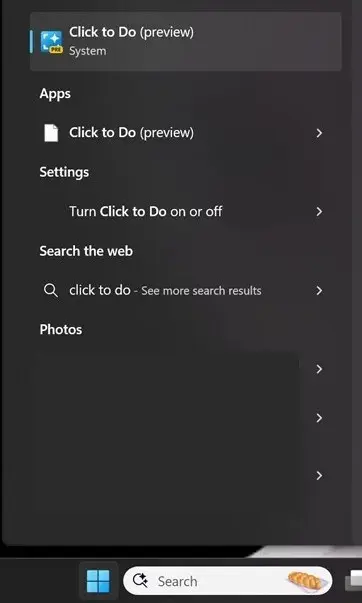
На каких устройствах и при каких условиях доступна функция
– Click to Do включается по умолчанию на Copilot+ PC — новых классах Windows-устройств с NPU (Neural Processing Unit) и повышенными системными требованиями (например, 40 TOPS NPU, 16 ГБ RAM и др.).
– Некоторые более «умные» текстовые действия (суммировать, переписать, создать список и т.п.) требуют: установленного английского как основного языка, выбора как минимум ~10 слов и входа в учётную запись Microsoft/Microsoft Entra для расширенного контекста.
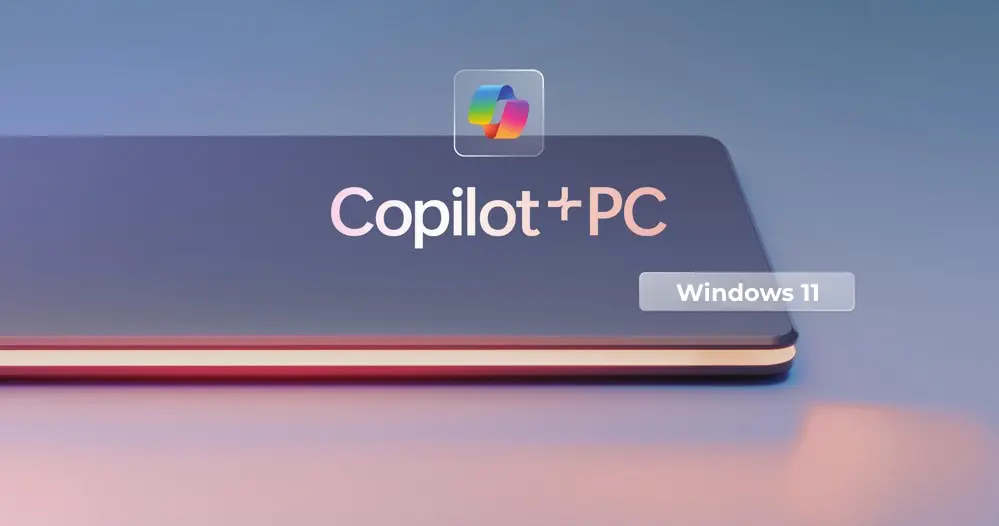
Принципы работы и безопасность
– Анализ экранного содержимого выполняется локально на устройстве: Click to Do использует OCR и локальную маленькую языковую модель (Phi Silica) на Copilot+ PC — данные не отправляются в облако, пока вы сами не выберете действие, требующее внешнего запроса (например, «Search the web»).
– Когда вы сознательно выбираете действие «Поиск в вебе» или «Visual search with Bing», содержимое отправляется в соответствующий онлайн-провайдер через ваш браузер. Microsoft временно создаёт файлы в %TEMP% для передачи, но Click to Do не хранит контент длительно.
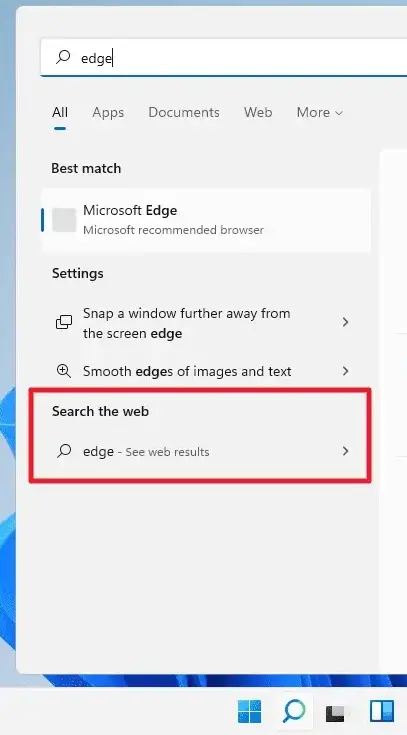
Как запустить Click to Do
1. Быстрый запуск:
Windows key + Q
или
удержать Windows + клик левой кнопкой мыши
2. Через Snipping Tool: в меню Snipping Tool есть кнопка/опция для запуска Click to Do (требуется актуальная версия Snipping Tool).
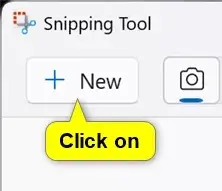
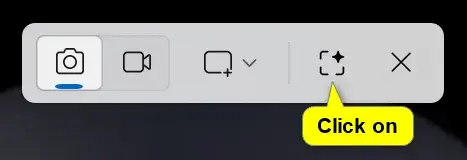
3. Свайп справа для сенсорных устройств, поиск «Click to Do» в меню «Пуск» или в поиск Windows.
Пошаговое руководство:
1. Откройте страницу или приложение с текстом, который хотите обработать.
2. Нажмите Windows + Q (или удерживайте Windows и кликните).
3. Подведите курсор к нужному фрагменту — Click to Do распознаёт текст (OCR) и подсветит область.
4. Выберите действие из контекстного меню: – Copy, Open with (Notepad), Search the web; при e-mail — Send email / Send Teams message / Schedule a meeting. Для англоязычных и длинных фрагментов станут доступны интеллектуальные действия: Summarize, Create a bulleted list, Rewrite (Casual/Formal/Refine), Draft with Copilot in Word и т.д.
5. По желанию нажмите «Ask Copilot», чтобы передать выделенный контент в окно Copilot для более сложных запросов.
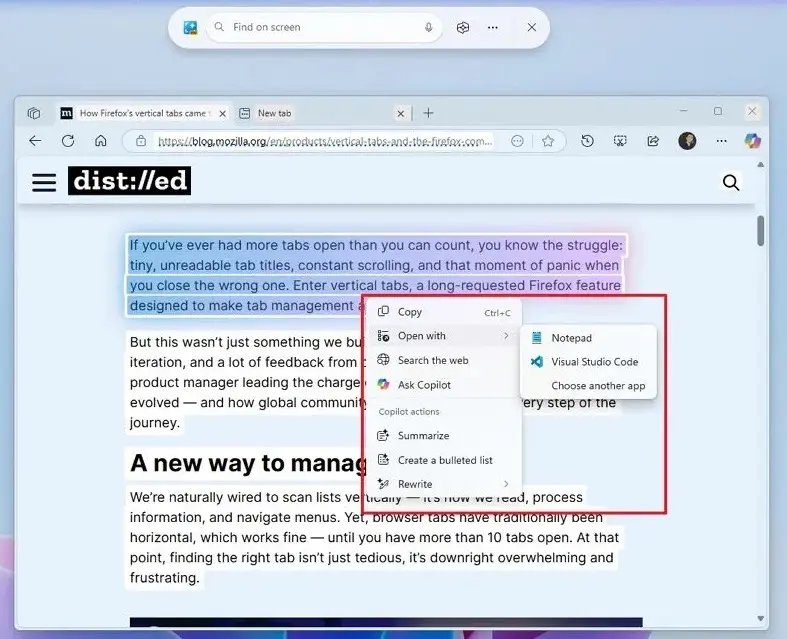
Примеры реального использования
– Суммирование длинной статьи прямо в окне, без копирования текста в отдельный редактор.
– Быстрое создание приглашения в Teams, когда выделили e-mail адрес.
– Удаление фона или лишнего объекта на фото с передачей изображения в Paint/Photos — экономия времени при простом редактировании.
Как включить/отключить Click to Do
– По умолчанию Click to Do включён на Copilot+ PC. Отключить можно в настройках: Settings → Privacy & security → Click to Do — переключатель On/Off. При отключении сочетания Win+Click и Win+Q перестанут работать (некоторые входные точки всё ещё могут попытаться вызвать функцию и показать ошибку).
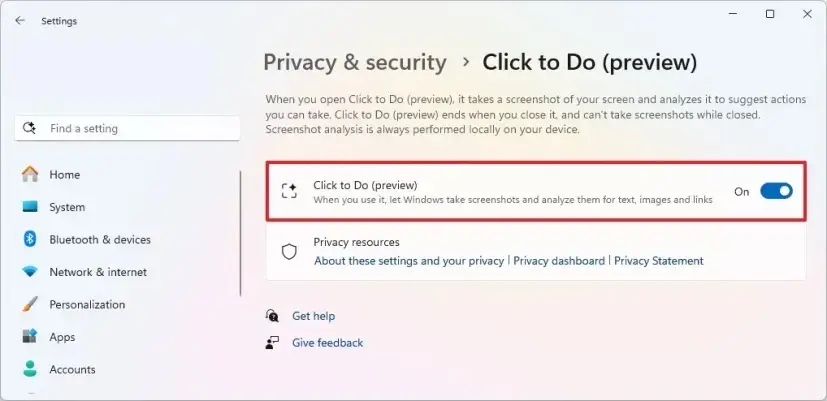
Администрирование и развёртывание в организации
– IT-администраторы могут управлять Click to Do централизованно (политики/MDM). Для корпоративных сценариев Microsoft подготовила руководства по управлению и развёртыванию Click to Do в средах Windows. См. раздел управления для деталей (Policy/Intune).
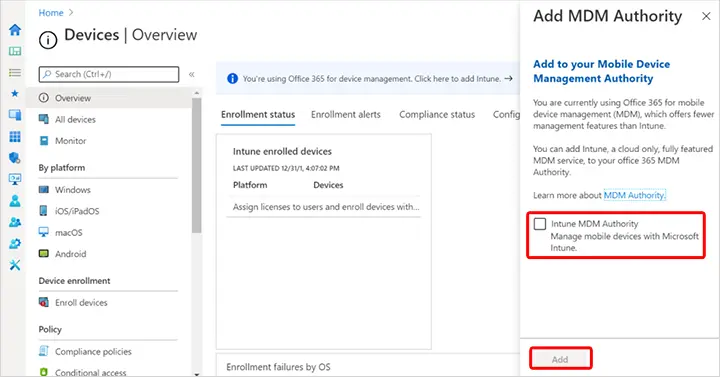
Ограничения и частые проблемы
– Click to Do работает не на всех устройствах — требуется Copilot+ PC и соответствующие обновления Windows; функция долго распространялась по инсайдерским каналам и затем в релиз.
– Иногда меню не появляется или функции «умного» текста недоступны — проверьте язык системы (английский для полного набора интеллектуальных действий), вход в Microsoft/M365 аккаунт и наличие аппаратной поддержки NPU.
– Если Click to Do не работает, полезно: – проверить обновления Windows и Snipping Tool; – перезагрузить устройство; – посмотреть сообщения на странице поддержки Microsoft (Troubleshooting).
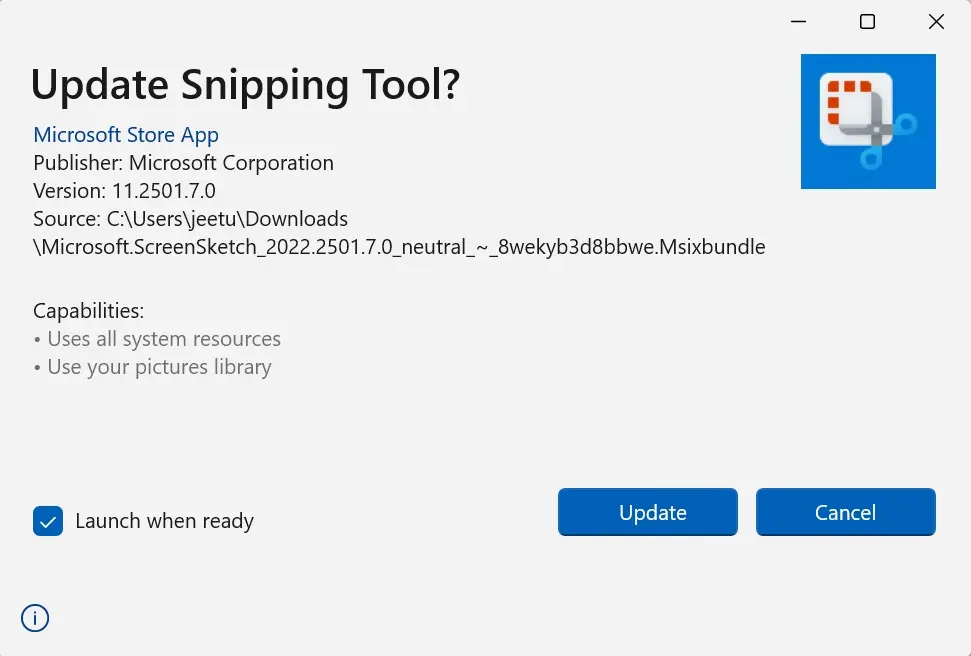
Полезные рекомендации и лайфхаки
– Используйте комбинацию
Windows key + Q
для быстрого доступа без лишних кликов.
– Если часто используете редактирование изображений, держите актуальными Photos и Paint из Microsoft Store — некоторые опции зависят от их версий.
– Для продвинутых сценариев интеграции с потоками — изучите Power Automate и шаблоны Click to Do, если ваша организация использует Microsoft 365.
Короткий FAQ
1. Нужен ли интернет для Click to Do? — Нет, для распознавания и многих операций используется локальная обработка; интернет нужен только для действий, которые явно отправляют данные в сеть (поиск, визуальный поиск в Bing и т.п.).
2. Можно ли отключить полностью? — Да — переключателем в Settings или через политики для организации.
3. Доступно ли для всех Windows 11? — Нет: многие возможности доступны только на Copilot+ PC. Microsoft постепенно расширяет поддержку.
– Click to Do — полезный инструмент, который превращает любой экран в интерактивное рабочее пространство: выделил текст или картинку — получил набор действий и быстрых результатов. Для полного опыта требуется Copilot+ PC и последние обновления Windows; при этом Microsoft подчёркивает локальную обработку и даёт пользователю контроль над отправкой данных в интернет. Если у тебя есть Copilot+ устройство — обязательно попробуй Click to Do и протестируй несколько сценариев (суммирование, создание списка, удаление фона).